Warning: Parameter 3 to botPasswort() expected to be a reference, value given in /home/p338928/public_html/libraries/joomla/event/dispatcher.php on line 136
Редактор Tiny_MCE
| Статьи в разделе |

Для редактирования статей в Joomla используют визуальный редактор Tiny_MCE. Есть и другие редакторы, но его используют чаще всего. Почему он так называется, визуальный редактор?
Все что мы видим при написании материала, получаем в таком же виде в браузере. Все изображения, ссылки, цвет текста, отображается в понятном виде, без всякого HTML кода. Если нужно исправить код HTML, то есть возможность сделать это вручную.
Начнем по порядку:

Первые четыре кнопки слева вверху – это выделение шрифта. В- жирный шрифт, I – курсив, U – подчеркнутый, ABC перечеркнутый.
Для изменения шрифта выделите нужный текст мышкой и нажмите соответствующую кнопку.
Далее идут кнопки для выравнивания текста (по левому краю, по центру, по правому краю, по ширине).
Стили – здесь можно задать свой стиль текста.
Абзац – можно выбрать вид заголовка, новой строки.
Следующая строка начинается с кнопок маркировки или нумеровки текста, затем идут две кнопки уменьшения или увеличения отступа.
Две стрелочки это отменить или повторить проделанные действия.
Следующие две кнопки похожие на обозначение бесконечности, позволяют вставить ссылку, или удалить ее, оставив только текст.
Чтобы вставить ссылку, выделяем нужное слово в тексте и кнопку похожую на бесконечность. Перед нами открывается окно с параметрами. Нужно указать URL куда будет вести ссылка, цель, заголовок. Нажимаем вставить. Ссылка готова.

Кнопка якорь нужна для указания ссылок находящихся в пределах одной страницы.
Для вставки изображения можно использовать один из двух способов. Первый способ с помощью кнопки с изображением дерева, этот способ подойдет, если мы знаем URL изображения.
Если изображение находиться на компьютере, то внизу под редактируемым текстом есть кнопка с надписью Изображение. Мы ее нажимаем, появляется диалоговое окно содержащие файлы и папки, они находятся в корневой папке сайта image/stories. В нижней части окна есть кнопка обзор, нажимаете ее и выбираете нужное изображение с вашего компьютера, далее – Начать закачку. После ее закачки вы увидите надпись: «Загрузка завершена». Теперь среди всех изображений отыскиваете нужное, кликаете на него мышкой, и в правом верхнем углу нажимаем Вставить.

Кнопка с изображением метлы, поможет вам почистить HIML код страницы от ненужных элементов. При создании статьи бывает такое, что появляются лишние пробелы, точки или тэги, это может мешать быстрой загрузке нашей страницы, так как от ненужных элементов увеличивается вес страницы. После создания материала перед сохранением просто нажмите на эту кнопку, тем самым почиститься код страницы.
Кнопка в виде вопроса – это вызов справки, но к ней вам вряд ли придется обращаться, если вы в совершенстве не владеете английским. Вся инструкция именно на этом языке.
Кнопка HTML – показывает код созданного материала. При нажатии этой кнопки можно почистить HTML вручную, или с помощью редактора.
Кнопка, где нарисована линия, поможет вставить горизонтальную линию в тексте.
Следующая кнопка – стёрка, убирает форматирование в тексте.
Кнопка в виде таблицы позволяет вызывать вспомогательные невидимые элементы.
Кнопки с изображением X с цифрой внизу или верху – это для вставки верхнего или нижнего индекса.
Завершает все кнопка Ω с помощью этой кнопки можно вставлять символы, которых нет на клавиатуре.
Если вас интересуют дополнительные кнопки, они предусмотрены в Tiny_MCE. Чтобы включить расширенные возможности редактора, необходимо выйти из окна редактора, в верхнем меню нажимаем Расширения – Плагины, находим наш редактор Tiny_MCE, выбираем Режим работы – Расширенный и не забываем нажать сохранить.
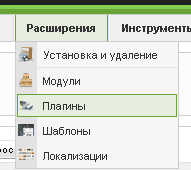
Вы увидите еще больше возможностей для визуального редактирования, возможность вставки даты и времени, изменение цвета и фона текста, и т.д.

| < Предыдущая | Следующая > |
|---|














